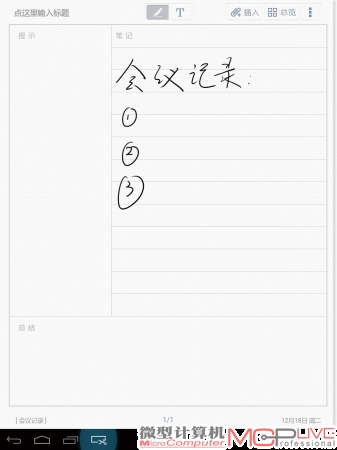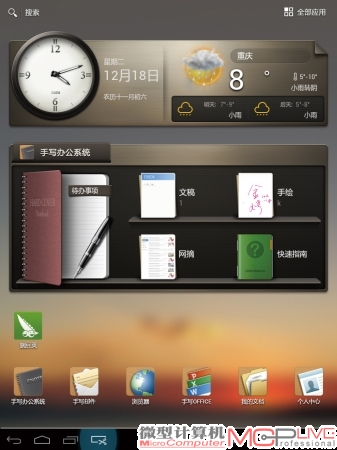专业在何处?体验商务平板的商务特质
对于大多数用户来说,平板就是一个娱乐工具,上网、看电影、玩游戏……通过各种娱乐打发碎片时间。但也有厂商另辟蹊径,推出了不少专攻商务领域的平板。这些号称针对商务人群的需求做了有针对性设计的产品,是否真的有别于消费类平板?还是仅仅挂个名,卖概念?我将通过体验E人E本的新品T6去寻找答案。
商务平板应该有哪些特质?
我想应该首先归纳一下商务人群到底会用平板来干什么,或者说他们希望平板具有什么功能。商务人群经常东奔西跑,在旅途中要保持资讯的更新,就需要平板能随时随地上网。长时间的续航能力是必不可少的,满档的商务行程会让他们没有时间去充电,因此平板要至少能够支撑一整天的使用。商务人士,特别是企业的中高层大多到了一定年纪,他们对产品手写功能的需要比我们想象的要大得多,不光只是输入文字,能够随时记录信息,甚至可以签名、批注更是他们所需要的。商务人群读书的时间应该多过游戏的时间,所以平板具有良好的阅读体验和提供丰富的图书资源也是很有必要的。能够打电话?那倒不一定,但如果有这样的功能也不是坏事。从某种意义上来说,对于商务人群,商务平板只要能够在外出时起到替代笔记本电脑的作用,那就可以称得上是合格的。一句话,就是有了商务平板,即使不在办公室,也能办公事。
让人印象深刻的手写体验
我将重点放在了体验T6的手写功能上,因为它的大特色就是电磁屏和电磁笔。可以说如果没有这支电磁笔,T6只是一个厚重的普通Android平板。T6在开机后会指导用户如何使用电磁笔,我在它的指导下完成了一次签名和擦拭签名的操作,并学习了如何调出它的手写办公系统以及换笔的操作。虽然对于年轻人来说这样的欢迎界面有些多余,但是考虑到商务平板的受众很多跟我们父辈的年纪差不多,这样的指导还是很有必要的。

浏览网页时,如果看到有价值的信息需要分享,可以用笔在上面批注并保存在“网摘”下备用。在照片上也可以使用这一功能。
T6采用了Android 4.0系统,并在此基础上进行了定制。但它的定制并不是体现在界面的美化方面,而是将功夫更多花在了各种围绕“手写”的应用上,其中具特色的,就是它的手写办公系统。
在主界面上我们就能看到手写办公系统的插件。我先在手写办公系统的“文稿”中体验了一下原笔迹输入,并把试用体验用原笔迹的形式保存了下来(图中涉及的体验我就不在正文赘述了)。可以说,原笔迹是T6手写功能中具特色的一环,我们的笔迹能原样显示在平板上,书写的笔锋与各种起承转合就跟在纸上写字的效果一样。另外在进行原笔迹输入的时候,手放在屏幕上是不会留下笔迹的,只有电磁笔才能写,所以我可以把手完全放在屏幕上,就跟平时写字的姿势一样,而不用担心因为手的触碰而导致误写。“文稿”的主要用途是进行文字输入和编辑,因为在整篇文章书写完毕后,我们可以选择将它转换成系统内的文字,并保存成WORD或TXT文件。它的排版是由系统自动进行,所以如果是字和我一样写得不太好的用户,在系统排版后看上去会比较乱,这时将原笔迹转换为系统文字就成为一个好选择。此外,“文稿”中还提供了校对功能,原笔迹对应位置会同时显示系统识别的文字,如此对照书写,即便书写得有些潦草,也能马上发现是否有问题。
相比“文稿”,我更喜欢“记事本”中的原笔迹模式,它可以直接在页面上书写,而不用等待系统识别,落笔即见。同时它的输入更随意,不但可以输入文字,还可以画图。但它不及“文稿”的地方就是在原笔迹模式下编辑起来没有那么容易,而且没办法转换成WORD文档。所以它更适用于日常零碎的记录,以及在需要记录图文并茂内容的场合下使用。另外它预置有多种模板,包括会议记录、备忘录、理财收支等,相应的表格都已画好,可以按需选择。
手写办公系统中具开放度的功能是“手绘“,我们可以在上面进行绘图工作。它有许多针对绘图而专门设计的功能键,包括可以方便地调节画笔的种类、粗细以及透明度。界面上提供了三种常用的颜色及画笔,画完之后可以保存为图片。我没有绘画的天赋,这里就不给大家演示了。另外一项功能是“网摘”,它可以让我们用电磁笔在网页上进行各种注释,然后将该网页保存下来,以便日后需要这些信息时能够快速提取。
除了手写办公系统,T6中还有许多围绕手写的应用。桌面上的便签就是我常用到的功能。它的输入方式很随意,所写即所得,我常用它来记录日常的工作计划。另一项应用是手写OFFICE,它能读取Off ice中的各种文档,包括WORD、EXCEL、PPT,但不是用它来编辑,而是对这些文档的内容进行批注或签名,并把批注后的文档保存为PDF文件。对于企业的高层领导来说,这个应用无疑是非常实用的。这样即使出差在外,领导们也能及时对各种事务做出决策,并快速地将决定反馈到下属手中,保证工作的顺利开展。特别是配合手写邮件,使用起来更为方便。因为手写邮件本身也是一项开放度很高的应用。它可以支持直接手写、涂鸦,因此发送的邮件也是图片形式。
电磁笔其实也有不少可以说的地方。电磁笔顶部的“橡皮”很有意思,在写错后我们可以用它“擦掉”文字,就跟用橡皮的感觉一样。手写笔中间的功能键是个很实用的按键,它就像是鼠标左键,可以通过长按它调出选框来选取文字,并对它们进行复制、剪切、清除等操作,如果是绘制的图画,它还可以实现对图画的移动、旋转等功能。但我要抱怨一下功能键的位置,它刚好设置在电磁笔上用户握笔的地方,因此不可避免地会存在误按的情况,而在按下功能键后,手写输入会中断,所以多少会影响我们的使用。
其他的商务特质呢?
有了强大的手写功能自然已经具备了商务平板重要的功能,但却并不是全部。我们不是还提出了其他方面的要求吗?在上网方面,T6做得不错,它支持电信3G和联通3G,联通速度快,电信覆盖广,商务用户可以各取所需。
在续航能力方面,我通过实际体验来考察它的续航能力。在充满电,打开Wi-Fi,屏幕亮度开到10 0 %的情况下,我不间断地在T6上进行手写输入、上网等操作,共计1个小时,电量剩余88%。折算一下,在如此高强度的应用下,它的电池也能支持差不多8个小时左右,况且在大多数情况下,我们的使用强度没有这么大。将屏幕的亮度调低,关闭Wi-Fi,T6的续航时间还能更长。
写在后
应用体验为王,我想用在商务平板领域更是如此。这一市场的消费者对于产品的性能、规格甚至价格的敏感度并不高,他们真正在乎的是平板能否真正作为一个移动办公工具,满足他们的各种办公需求。从这次的体验来看,E人E本确实深入挖掘了这群消费者的需求,并将解决方案体现在其产品所提供的各种应用、功能上。即便是相比E人E本之前的产品,T6也继续做着以用户需求为导向的改进。看看它相比前作T5的变化:增加了拨打电话的功能,同时额外提供了HDMI接口,将不常用的摄像头从800万像素减小到500万,但相比T5的价格,T6便宜了整整1000元。商务领域对于整个平板市场来说是小众,但市场中真正能提供出色商务应用体验的产品并不多,而我这次所体验的T6,无疑是做到了。
T6的电磁笔是由日本WACOM公司研制,WACOM的手写板大家应该不陌生吧。该电磁笔的笔尖可以感受1024级的压力,简单来说,压力越大,书写时的精确度就越高,而1024级已经能够满足日常的手绘应用了,即便是快速绘制也不容易断线,同时它还能根据压力大小识别出线条的粗细。